Workspace ONE Peer Distribution utilizza la funzionalità Windows BranchCache nativa integrata nel sistema operativo Windows. Questa funzionalità offre una tecnologia peer-to-peer alternativa, che i clienti possono utilizzare al posto di Adaptiva.
Requisiti e porte utilizzati per Workspace ONE Peer Distribution
Configurare la distribuzione peer sui dispositivi Windows 10 con il profilo Peer Distribution Windows Desktop. La distribuzione peer supporta le modalità Distribuita, Ospitata e Locale di BranchCache, insieme alle rispettive impostazioni di configurazione, alla percentuale di spazio su disco e all'età massima della cache. È inoltre possibile visualizzare le statistiche di BranchCache di un'applicazione dal pannello Dettagli distribuzione peer in . Per ulteriori informazioni, vedere Monitorare la versione di una singola applicazione.
Prima di iniziare con Workspace ONE Peer Distribution, attivare la memorizzazione nella cache nell'archivio file, in modo che le applicazioni vengano memorizzate nella cache del server dei servizi di dispositivo e siano accessibili dal servizio BranchCache. L'attivazione della memorizzazione della cache nell'archivio file consente di configurare un repository esterno in cui vengono archiviati i file. Se l'impostazione è disattivata, i file verranno archiviati come oggetti binari di grandi dimensioni nel database.
Durante la configurazione di Workspace ONE Peer Distribution, le porte vengono configurate automaticamente per il firewall Windows Defender. Tuttavia, per i firewall di terze parti potrebbe essere necessario configurare le porte manualmente.
| Direzione | Protocollo | Porta | Applicazione | Azione |
|---|---|---|---|---|
| In arrivo | TCP | 80 | SISTEMA | CONSENTI |
| In arrivo | UDP | 3702 | =%systemroot%\\system32\\svchost.exe | CONSENTI |
| In uscita | TCP | Qualsiasi (80 remoto) | SISTEMA | CONSENTI |
| In uscita | UDP | Qualsiasi (3702 remoto) | =%systemroot%\\system32\\svchost.exe | CONSENTI |
Configurazione di un profilo Peer Distribution (Windows Desktop)
La distribuzione peer con Workspace ONE consente di distribuire le app Windows sulle reti aziendali. Questo profilo utilizza la funzionalità nativa BranchCache di Windows, integrata nel sistema operativo Windows.
- Passare a .
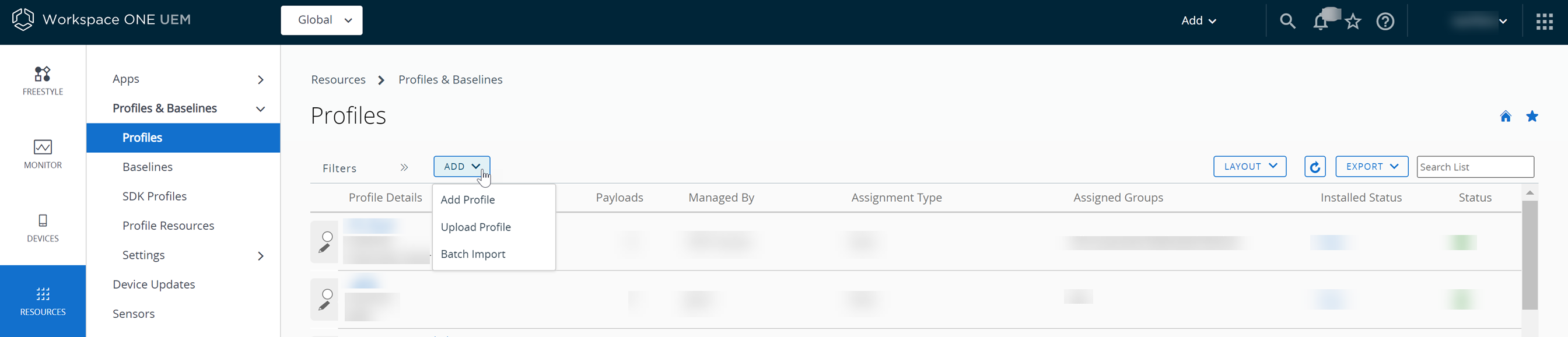
- Seleziona Windows poi Windows Desktop.
- Seleziona Profilo del dispositivo.
- Configura le impostazioni generali del profilo.
- Selezionare il profilo di Peer Distribution quindi scegliere Configura. Prima di poter creare un profilo Peer Distribution, è necessario avere configurato Archiviazione file.
- Selezionare la Modalità di Workspace ONE Peer Distribution che desideri utilizzare.
Impostazione Descrizione Distribuito Selezionare questa opzione per consentire ai dispositivi di scaricare le app dai peer in una subnet locale. Ospitato Selezionare questa opzione per consentire ai dispositivi di scaricare le app da un server cache ospitato. Locale Selezionare questa opzione per consentire ai dispositivi di scaricare le app solo dalla cache locale del dispositivo. Disattivato Selezionare questa opzione per disattivare la distribuzione peer-to-peer. - Configurazione delle impostazioni della Cache:
Impostazione Descrizione Validità cache massima (giorni) Immetti il numero massimo di giorni in cui gli elementi della distribuzione peer devono rimanere nella cache prima di essere eliminati dal dispositivo. Percentuale di spazio su disco utilizzata per BranchCache Immetti la quantità di spazio sul disco locale di cui il dispositivo deve consentire l'utilizzo da parte della distribuzione peer. - Se si imposta la modalità di distribuzione su Ospitato nel profilo Peer Distribution, assicurarsi di popolare le configurazioni delle impostazioni della cache e aggiungere almeno un server cache ospitato. I dispositivi possono scaricare e caricare contenuti su e da questo singolo server cache ospitato.
Per informazioni sulla configurazione dei server cache ospitati, vedere Distribuire server cache ospitati nella documentazione Microsoft.
- Selezionare Salva e pubblica.